Mange iPhone 13 Pro og 13 Pro Max-brugere har klaget over, at deres enheder ofte tager slørede billeder. Kameraet klarer simpelthen ikke at fokusere ordentligt. Nogle gange viser metadataene for billederne kun 7MP. På et 12 MP kamera er dette problem ekstremt irriterende. iPhone 13 Pro er en af de bedste kameratelefoner i verden, men nogle gange underpræsterer den. Hvad forårsager dette problem? Hvad kan brugerne gøre for at rette op på det? Lad os finde ud af det!
Indhold
-
Ret iPhone 13 Pro og 13 Pro Max slørede billeder
- Tjek lysforholdene
- Deaktiver automatisk makro
- Installer Halide
- Kontakt Apple Support
- Konklusion
- Relaterede indlæg:
Ret iPhone 13 Pro og 13 Pro Max slørede billeder
Tjek lysforholdene
Sørg for at dobbelttjekke lysforholdene. Nogle gange kan billeder taget i svagt lys virke slørede. Hvis du i øvrigt kun får 7MP på et 12MP-klassificeret kamera, skal du trykke på knappen med to pile i den nederste del af skærmen. Det lader dig udvide visningen og få et 12 MP billede.
Tryk for at fokusere for at tvinge din iPhone til at bringe billedet tilbage i fokus. Selvfølgelig er dette ikke den ideelle løsning, det ønsker du ikke at gøre hver gang du tager et billede. Men denne enkle løsning burde hurtigt løse dine kamerafokusproblemer.
⇒ Bemærk: Etuier med en magnet, især dem med magneten i nærheden af telefonlinsen, kan føre til problemer med kameraets fokus. Fjern din sag og tjek, om du bemærker nogen forbedringer.
Deaktiver automatisk makro
Hvis du sjældent tage makrobilleder, gå til Indstillinger, Vælg Kamera, og skift Auto makro slukket for at deaktivere funktionen.
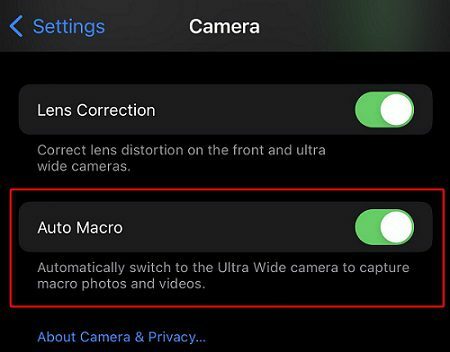
⇒ Bemærk: For at deaktivere automatisk makro skal du installere iOS 15.1 eller nyere. Ældre iOS-versioner understøtter ikke denne mulighed.
De slørede billeder kan være relateret til makrofunktionen. Kameraet skifter automatisk frem og tilbage for at finde det rigtige makrobillede. Tag ikke et billede, når billedet er sløret, vent, indtil kameraet har genfokuseret. Hvis du tager et billede midt på kontakten, vil det ikke være i fokus.
Derudover kan du også deaktivere Linsekorrektion og Smart HDR. Gå derefter til Kameraformater og ændre effektivitetsindstillingerne til Mest kompatible. Tag et nyt billede og tjek resultaterne.
Installer Halide
Halide er en utrolig app, der lader dig tage virkelig fantastiske billeder. Det kan den også tilføje makrofunktioner til enhver iPhone. Hvis du ikke er tilfreds med kvaliteten af de billeder, der er taget af din iPhone 13 Pros oprindelige kamera, skal du bruge Halide til at forbedre billedkvaliteten.
Kontakt Apple Support
Hvis intet virker, og du er 100 procent sikker på, at problemet er på Apples ende, skal du gå til www.apple.com/feedback/camera og smid en kommentar der. Sørg for at give Apples ingeniører så mange detaljer som muligt om det problem, du oplever. Så book en Genius Bar-aftale for at få personlig teknisk support. Måske er der noget galt med din hardware.
Konklusion
Hvis din iPhone 13 Pro eller 13 Pro Max tager slørede billeder, skal du kontrollere lysforholdene og trykke for at fokusere for at bringe billedet tilbage i fokus. Gå desuden til Kameraindstillinger og deaktiver Auto Makro, Lens Correction og Smart HDR. Skift derefter kameraformatet. Hvis problemet fortsætter, skal du installere Halide-appen og kontakte Apple Support.
Har du nogensinde oplevet problemer med billedkvaliteten på din iPhone 13 Pro? Fandt du andre måder at løse problemet på? Del dine tanker og ideer i kommentarerne nedenfor.